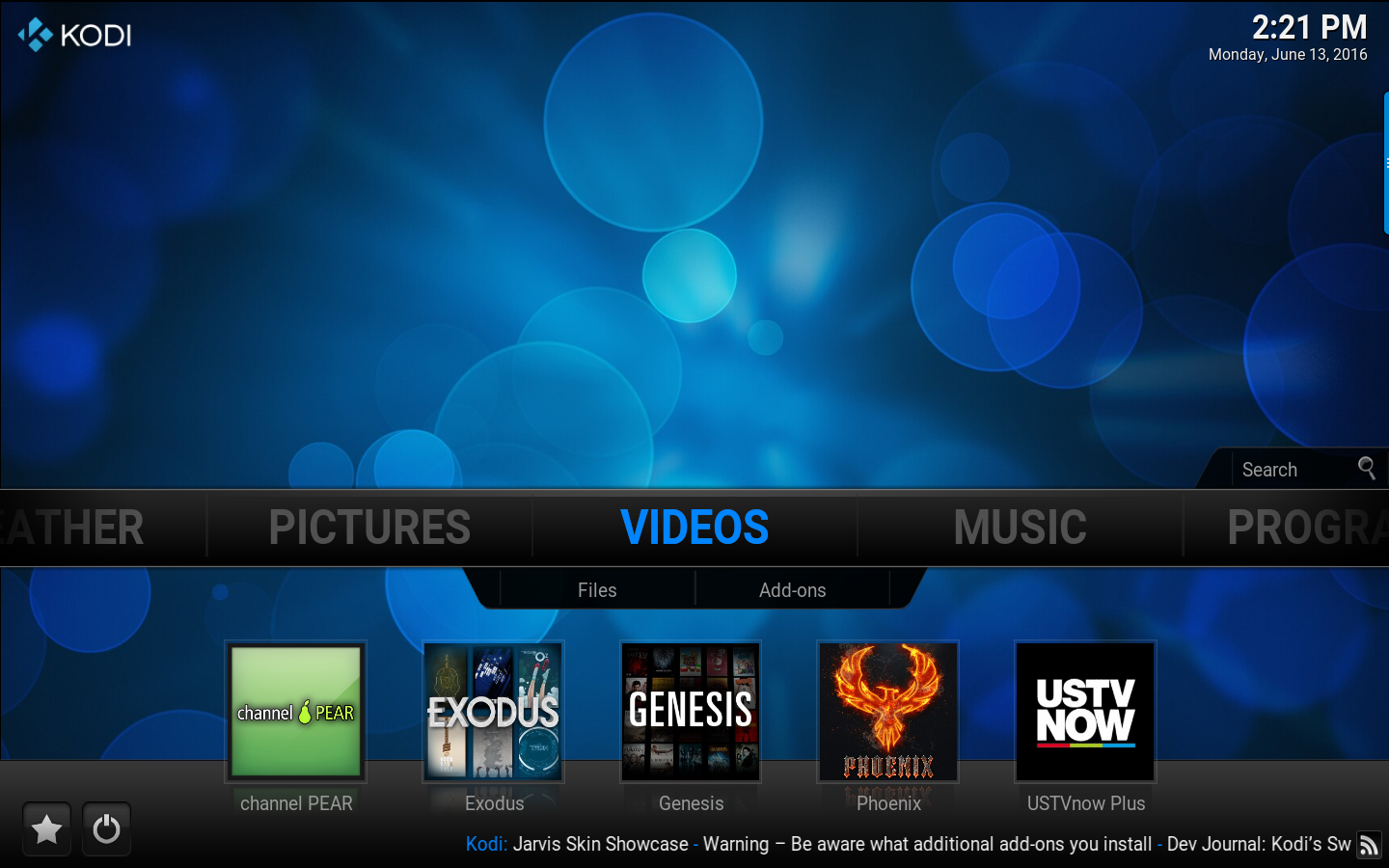Знаете ли вы, что в вашем LG G7 есть функция, которая автоматически исправляет неправильно написанные слова или содержание в чатах, электронных письмах и текстовых сообщениях, которые вы набираете на своем телефоне? Если вы не живете в темные века, то, скорее всего, вы пользовались компьютером или другим устройством с подобной функцией. Как и практически во всех других устройствах, в вашем LG G7 есть функция автокоррекции, которая уже много лет спасает шкуры всех грамматических неграмотных по всему миру, а также бережет нервы всех грамматиков.
Содержание
Основная причина, по которой автокоррекция добавлена в LG G7, довольно проста: исправление орфографических ошибок или опечаток, возникающих при наборе или организации текста на смартфоне. Однако автокоррекция слова, которое не является неправильным, иногда является проблемой на различных устройствах, и ваш LG G7 не является исключением. Наверняка все мы слышали забавные истории о подобных ситуациях. Представьте, что вы набираете слово «пудинг», а через секунду оно автоматически меняется на слово «киска», что, конечно же, меняет весь смысл отправляемого вами сообщения. Если вы разговариваете с другом, то такая ситуация, вероятно, вызовет истерику. Если же вы разговариваете с начальником, коллегой или бабушкой, то это уже не так смешно.
В общем, это может быть неприятно, и даже если это смешно, вы, вероятно, не захотите мириться с этим в долгосрочной перспективе. Ниже мы рассмотрим, как отключить и снова включить функцию автокоррекции на LG G7.
Включение и отключение функции автокоррекции на LG G7
- Включите устройство.
- Перейдите на экран, на котором изображена клавиатура.
- Сбоку от клавиши пробела нажмите и удерживайте кнопку диктовки.
- Затем нажмите «Настройки».»
- Выберите «Predictive Text» под «Smart Typing», чтобы включить или выключить его.
- Другая альтернатива — отключить несхожие настройки, такие как знаки препинания и автокапитализацию.
После этого, если вы решите, что хотите вернуть настройку автокоррекции для вашего LG G7 в положение «ON», вы, по сути, выполните те же шаги. Перейдите к приложению, в котором используется клавиатура, и перейдите к настройкам, где вы сможете переключить автокоррекцию на «ON», чтобы вернуть все на свои места.
Если вы используете клавиатуру, отличную от стандартной, эти инструкции могут отличаться. Сторонние приложения для клавиатуры доступны в Google Play Store, и у них могут быть свои инструкции. Если вы используете одно из них, ознакомьтесь с документацией к приложению.